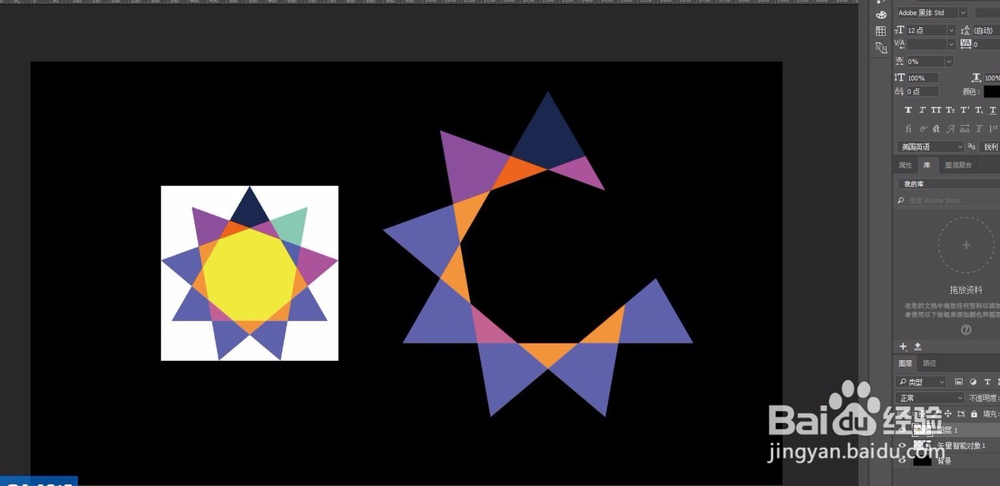如何将cdr中的文件转入ps中使用
1、打开cdr文件,选择需要的部分,ctrl+c,复制
2、打开ai软件,在工作区,ctrl+v粘贴,随意调整大小也可以在图片上右键-取消编组按自己的要求修改
3、选择修改后的文件,ctlr+c复制
4、打开ps软件,ctlr+v粘贴,出现一个粘贴选项面板,这个我之前有分享一个ai文件转入ps中的经验,可以去看一下这里选择粘贴为智能对象,可调节位置和大小,回车键确认,或者点击对勾确认可以在图层面板看到,形成了一个矢量智能对象
5、再次编辑大小,直接使用ctrl+t自由变换命令,编辑文件,可以双击图层,进入ai编辑
6、在ai中修改好,点x关闭,出现对话框,选择是
7、回到ps,可以看到文件已经修改好了
8、如果直接从cdr中ctrl+c复制,然后到ps中ctrl+v粘贴,会出现直接止跌粘贴带白色背景的位图我们操作一下在cdr中直接艘早祓胂ctlr+c复制打开ps,为了方便查看,填充一个黑色的背景,然后会出现,如图这个展示的情况,这显然不是我们需要的
声明:本网站引用、摘录或转载内容仅供网站访问者交流或参考,不代表本站立场,如存在版权或非法内容,请联系站长删除,联系邮箱:site.kefu@qq.com。
阅读量:23
阅读量:68
阅读量:70
阅读量:28
阅读量:61